Win8系统家长控制如何巧妙的设置 Win8系统家长控制巧妙的设置的方法
时间:2017-07-04 来源:互联网 浏览量:
今天给大家带来Win8系统家长控制如何巧妙的设置,Win8系统家长控制巧妙的设置的方法,让您轻松解决问题。
对于很多家长来说,孩子上网目前是十分普遍的现象,可是不少孩子一味的把时间放在了玩游戏和看电影,这是很不好的现象。目前不少家长都进行了win8系统下载,为了有效的看管孩子的上网时间,其实可以对电脑进行相关的设置,就可以实现时间的更好把握。那么Win8系统家长控制怎样巧妙的设置呢?具体的操作步骤如下所示:
1、点击键盘上免得“Windows ”和" X "组合键,然后再点击“控制面板”;
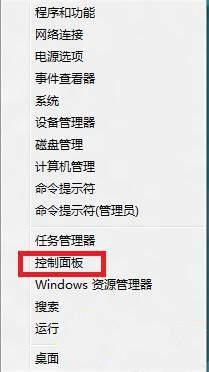
2、在“控制面板”里面找到“为所有用户设置家长控制”并打开;
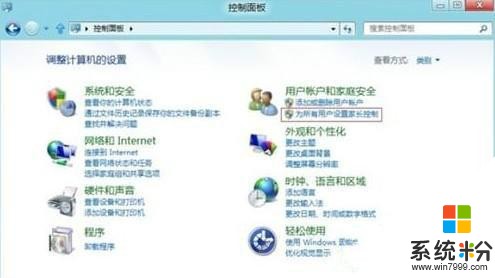
3、这时候需要先给当前的管理员账户设置一个密码,否则就不能够使用家长控制来管理账户;
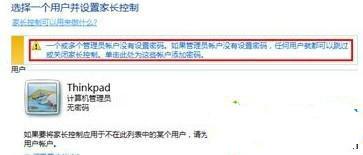
4、这时候就单击创建新用户账户;
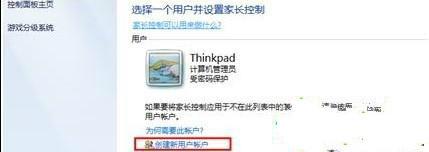
5、在里面输进去新的用户名,接着单击“创建账户”;

6、然后就会显示出来刚刚创建的受控制账户,单击直接进入该账户;
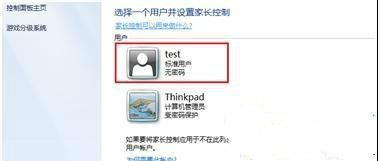
7、默认这个账户为关闭家长控制状态,然后点击“启用,应用当前设置”;
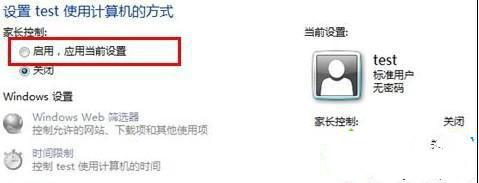
8、启用之后就能够对游戏、网页、时间、程序等是进行允许访问的设置了。
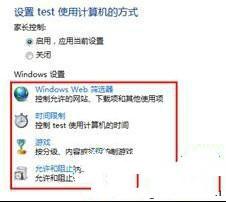
以上的步骤都完成之后,再重启电脑,这时候就完成了家长控制的账户,就能够合理的安排孩子的上网时间了。欲知更多的内容,大家可以继续关注系统家园!
上一篇:Win8系统怎样快速还原IE10浏览器的高级设置 下一篇:Win8系统如何进行碎片整理以提升网速 我要分享:QQ空间新浪微博腾讯微博人人网百度贴吧豆瓣网天涯社区更多以上就是Win8系统家长控制如何巧妙的设置,Win8系统家长控制巧妙的设置的方法教程,希望本文中能帮您解决问题。
我要分享:
相关教程
- ·Win8系统分区如何巧妙的隐藏起来 Win8系统分区巧妙的隐藏起来的方式
- ·在Win7系统上远程控制Win8系统的方法 如何在Win7系统上远程控制Win8系统
- ·Win8系统如何打开控制面板。 Win8系统快速打开控制面板的方法。
- ·win7系统如何远程控制win8的方法 win7系统怎么远程控制win8
- ·win8系统控制面板的打开方法。如何打开win8系统控制面板?
- ·Win8系统分配访问限制的设置技巧
- ·win8系统无法打开IE浏览器怎么办|win8系统IE浏览器无法正常打开的处理方法
- ·win8系统如何截取弹出式菜单
- ·win8.1系统处理开机时闪一下才能进入桌面的方法
- ·Win8.1天气无法加载怎么办?
Win8系统教程推荐
- 1 找回win8纯净版系统语言栏的操作方法有哪些 如何找回win8纯净版系统语言栏的操作
- 2 Win8.1正式版怎样自动导出iPhone照片和视频 Win8.1正式版自动导出iPhone照片和视频的方法有哪些
- 3 win8电脑家庭组提示无法正常退出怎么解决? win8电脑家庭组提示无法正常退出怎么处理?
- 4win8系统宽带怎样设置自动联网? win8系统宽带设置自动联网的方法有哪些?
- 5ghost Win8怎样设置开机自动联网 ghost Win8设置开机自动联网的方法有哪些
- 6ghost win8系统语言栏不见如何找回 ghost win8系统语言栏不见找回的方法有哪些
- 7win8重命名输入法不能正常切换的解决办法有哪些 win8重命名输入法不能正常切换该如何解决
- 8Win8分屏显示功能使用的方法有哪些 Win8分屏显示功能如何使用
- 9怎样让win8电脑兼容之前的软件? 让win8电脑兼容之前的软件的方法有哪些?
- 10怎样解决ghost win8频繁重启的烦恼 解决ghost win8频繁重启的烦恼的方法
Win8系统热门教程
- 1 Win7 Win8 删除系统怎样保留硬盘分区教程 Win7 Win8 删除系统保留硬盘分区教程的方法
- 2 Win8系统电脑开机时间怎样查看? 电脑开机时间查询方法有哪些?
- 3 win8系统里面的隐藏文件怎样展示出来 win8系统里面的隐藏文件展示出来的方法
- 4明基笔记本怎样使用老毛桃u盘装win8系统 明基笔记本使用老毛桃u盘装win8系统的方法
- 5win8.1硬盘安装教程 win8.1正式版硬盘安装的方法
- 6如何用source/setup.exe硬盘安装win8
- 7win8磁盘管理怎么操作|win8怎么进行磁盘管理
- 8电脑Win8.1系统桌面字体变模糊看不清楚解决方法有哪些 电脑Win8.1系统桌面字体变模糊看不清楚如何解决
- 9win8.1无线网络受限的解决方法
- 10怎样验证当前是否使用Microsoft用户登录Win8.1系统
